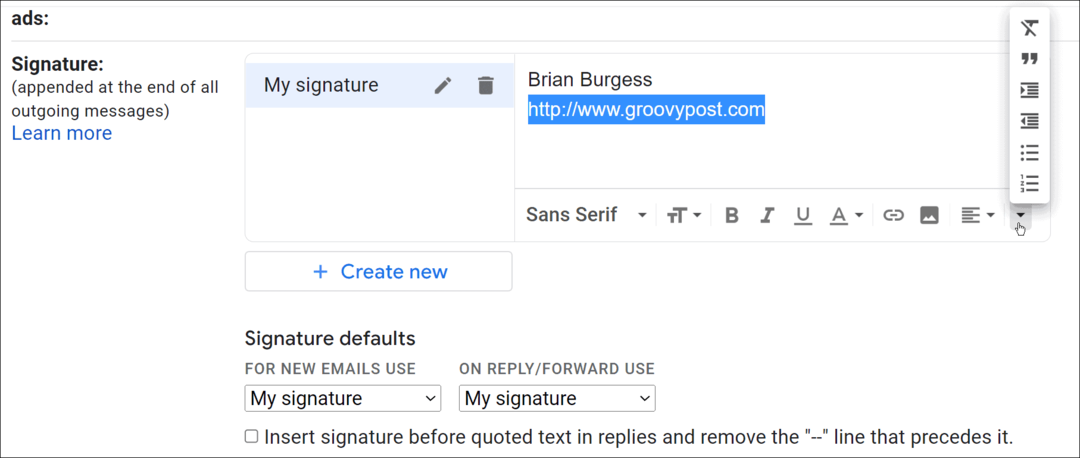Comment supprimer automatiquement l'historique et les cookies de Firefox à la sortie
Sécurité Firefox / / March 18, 2020
Dernière mise à jour le

Vous utilisez peut-être un ordinateur partagé à l'école ou à la maison. Quoi qu'il en soit, l'effacement des fichiers du navigateur temporaire et des cookies est une chose intelligente à faire de temps en temps. Voici une astuce sur la façon de procéder automatiquement chaque fois que vous fermez Firefox.
Par défaut, Firefox enregistre toutes vos données, y compris l'historique de navigation, les cookies, le cache et même les mots clés recherchés. Bien qu'il soit assez simple de supprimer vos cookies et fichiers temporaires manuellement, Firefox a une fonctionnalité groovy pour supprimer automatiquement tout à chaque fois que vous quittez Firefox. Si vous utilisez un ordinateur partagé à l'école, au travail ou à la maison, c'est une bonne chose. Voici comment vous le configurez.
Ouvrez Firefox, cliquez sur le bouton Firefox en haut à gauche et cliquez sur Options dans le menu déroulant.
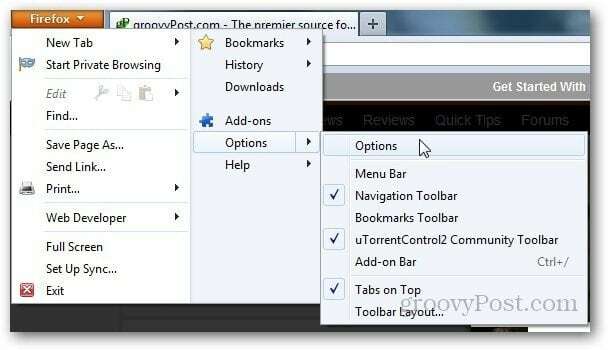
Cliquez sur l'onglet Confidentialité.
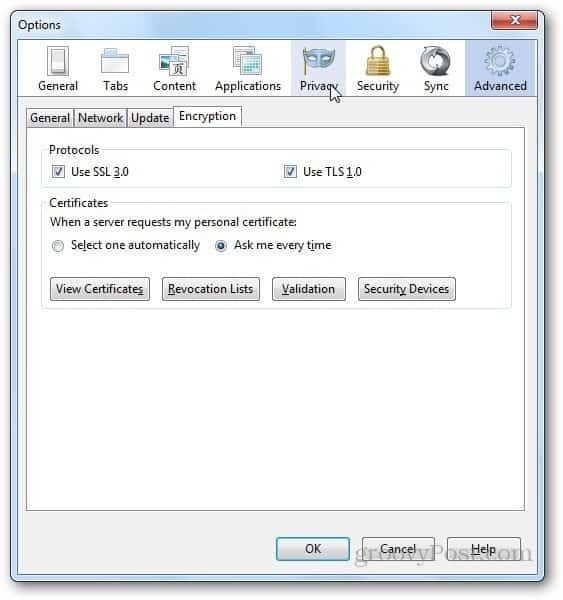
Sous la section Historique, cliquez sur le menu déroulant comme indiqué ci-dessous et sélectionnez Utiliser les paramètres personnalisés pour l'historique.
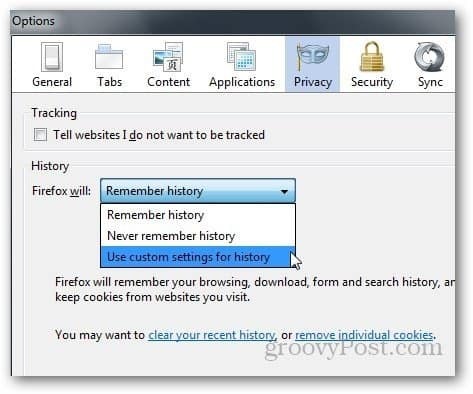
Maintenant, cochez la case qui indique Effacer l'historique à la fermeture de Firefox. Cliquez sur OK.
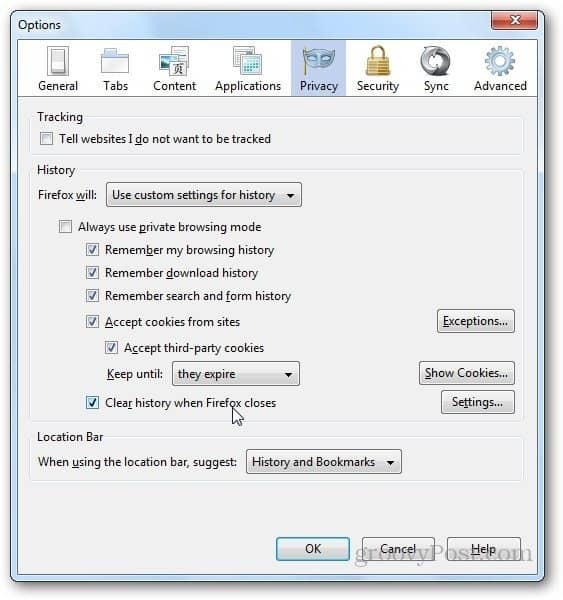
Si vous souhaitez personnaliser les paramètres et supprimer uniquement des données spécifiques, cliquez sur Réglages juste à côté pour effacer l'historique sur l'option de sortie.
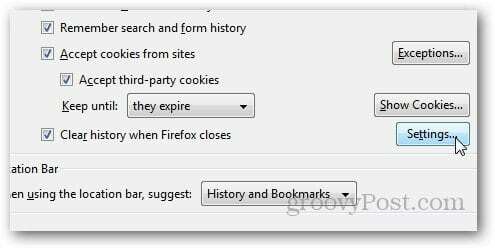
Sélectionnez les données que vous souhaitez supprimer à la sortie et cliquez sur OK.
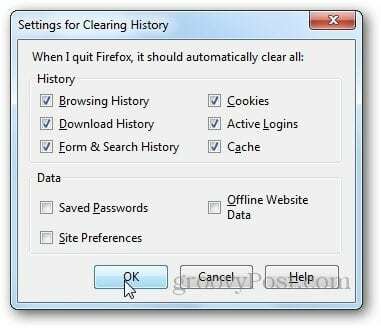
Désormais, Firefox supprimera toutes les données sélectionnées lorsque vous quitterez Firefox en automatisant un processus que beaucoup effectuent manuellement.
Plusieurs autres navigateurs ont des fonctionnalités similaires, donc si vous êtes également un utilisateur de Microsoft Internet Explorer, assurez-vous de vérifier guide pour effacer l'historique et les fichiers temporaires à la sortie pour IE.